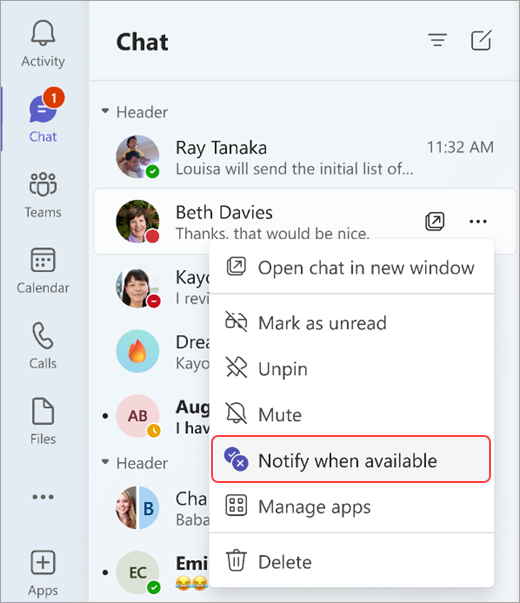Получать уведомления при изменении состояния пользователя в Microsoft Teams
Если вы хотите узнать, когда кто-то в Teams доступен или вне сети, добавьте его в список уведомлений о состоянии. Это можно сделать в чате или в настройках.
Создание уведомления об изменении состояния через чат
-
Выберите Чат в левой части Окна Teams.
-
В списке чатов выберите единый чат с пользователем, которого вы хотите добавить в список уведомлений о состоянии.
-
Выберите Дополнительные параметры
-
Чтобы перестать видеть состояние пользователя, выполните описанные выше действия, а затем выберите Отключить уведомления
Создание уведомления об изменении состояния в параметрах
Параметр "Параметры" позволяет искать пользователей в организации, а затем добавлять их непосредственно в список уведомлений.
-
Выберите Параметры и другие
-
В разделе Люди выберите Управление уведомлениями.
-
Введите имя пользователя, о которого вы хотите получать уведомления, в поле поиска Добавление людей . Выберите их имя, когда появится сообщение, чтобы добавить их в список уведомлений.
-
Чтобы удалить пользователя из списка уведомлений о состоянии, выполните предыдущие действия и нажмите кнопку Отключить рядом с его именем.
Примечание: В список уведомлений о состоянии можно добавить до 15 человек.